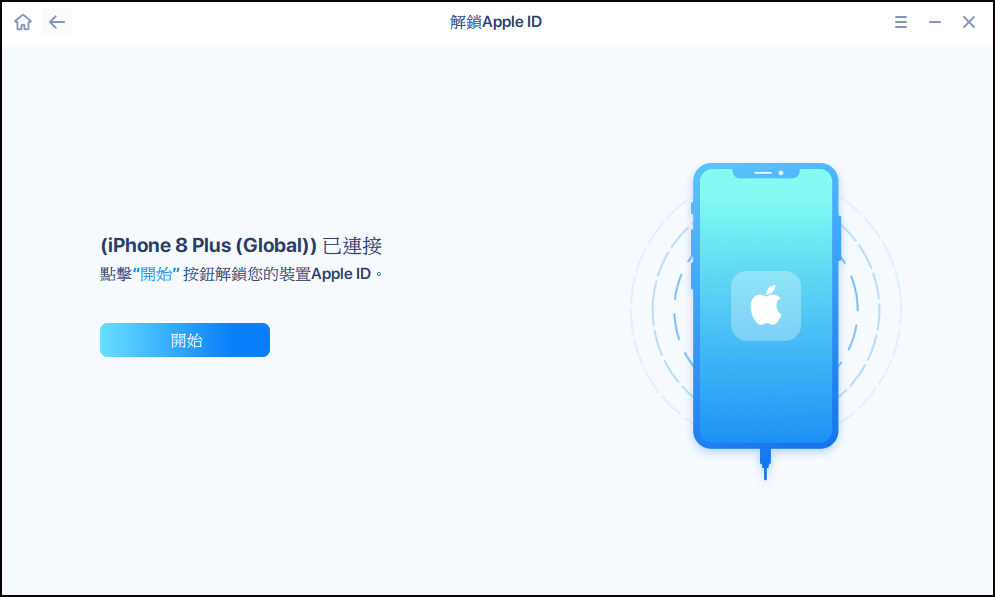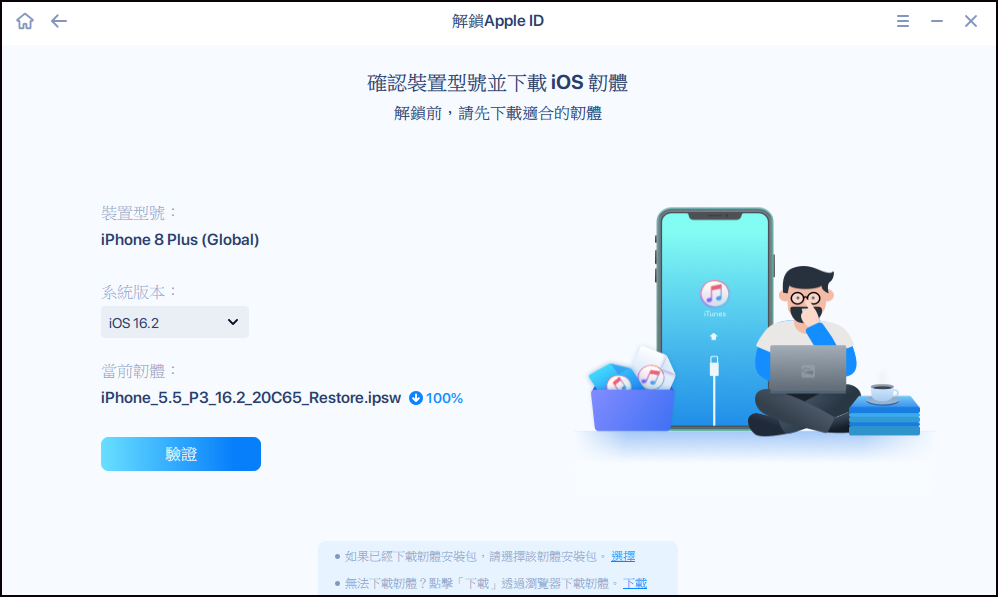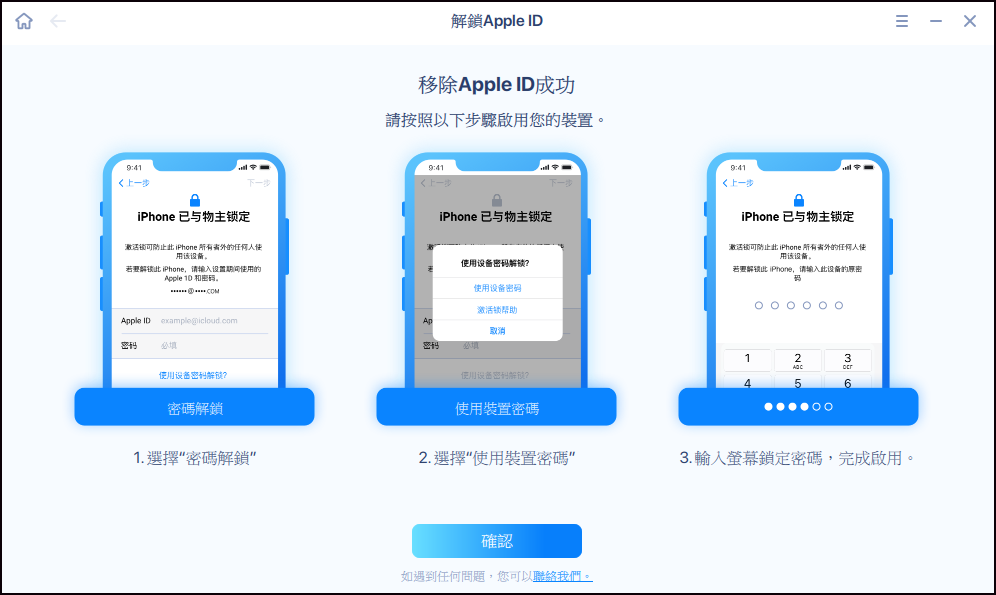試用免費軟體!
訂閱我們的電子報,隨時獲取 EaseUS 最新消息和獨家優惠。如果不再需要,您可以隨時免費取消訂閱。我們重視您的隱私。
「我已經好幾年沒用過我的 iPhone 了。我啟動手機後發現使用的是舊電子郵件(不再有效)登入 iCloud。是否可以在沒有密碼的情況下刪除該帳戶?是否可以驗證例如新舊帳戶的地址資訊?」
— 來自 Apple 社群 + 的問題
您遇到過與上面列出的案例類似的情況嗎?無論您是否經歷過或正在經歷,這裡有一些解決方案可以在沒有密碼的情況下刪除 iCloud 帳號。
但在繼續之前,您需要知道刪除 iCloud 帳號也會刪除與您的 Apple ID 關聯的所有資料,其中包括您的購買、照片、影片、儲存在雲端中的文件、訊息和其他所有內容。此外,您使用該帳號安排的任何排程都將被取消。更糟糕的是,如果您忘記了 iCloud 密碼,儲存在您裝置上的所有內容都將被永久刪除。
Apple 提供了一種永久刪除 iCloud 帳號的官方方法,但這需要您提供您的 Apple ID 憑證。因此,這種方式對於那些忘記密碼的人來說是沒有用的。在這種情況下,您必須使用一些 iCloud 刪除工具來提供幫助。如果您正在考慮使用此類工具,只需嘗試這款iPhone 解鎖工具 — EaseUS MobiUnlock。透過使用此工具,您可以:
移除 iCloud 帳戶時,EaseUS MobiUnlock 會清除您 iPhone 或 iPad 上的所有內容,因此請確保您已在裝置上備份重要資料。
步驟 1. 在您的電腦上啟動 EaseUS MobiUnlock 並連接您的 iPhone 或 iPad。在該程式的主畫面中選擇「解鎖 Apple ID」。
步驟 2. 然後,我們的程式將開始辨識您的裝置。偵測到您的裝置後,點擊「開始」繼續。之後,您需要下載韌體。韌體準備就緒後,點擊「立即解鎖」。
步驟 3. 程式將彈出一個警告視窗,要求您輸入所需的資訊。繼續輸入所需內容,然後點擊「解鎖」按鈕。
步驟 4. 等待 iCloud 帳戶被刪除。 然後,您可以使用新的 iCloud 帳戶登入您的裝置。
如果透過任何方式找到了您的 iCloud 密碼,那麼可以依照以下步驟永久刪除您的 iCloud 帳戶。在開始之前,請確保您已了解這樣做可能存在的風險。
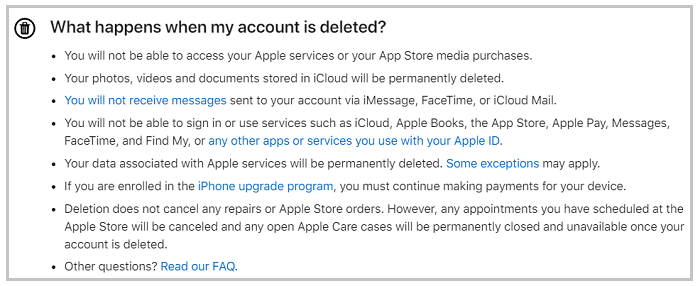
如果您在了解所有可能的風險後仍想刪除您的 iCloud 帳戶,只需按照以下步驟操作即可:
步驟 1. 開啟 iCloud 頁面並使用您的 Apple ID 和密碼登入。
步驟 2. 點擊此頁面底部的「請求刪除您的帳號」。
步驟 3. 仔細閱讀公告並選擇刪除要求的原因。然後,點擊「繼續」。之後,您可以按照螢幕上的說明完成該程序。
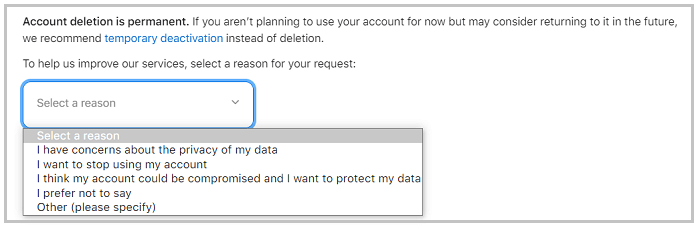
我們希望您已經掌握了刪除 iCloud 帳號的技巧。無論您是否記得密碼,都可以依照這些技巧輕鬆快速地永久刪除 iCloud 帳戶。如果您對此主題有任何疑問,請隨時與我們聯繫。
相關文章 - 更多指導使用 EaseUS MobiUnlock 軟體文章
![]() Harrison/2024-03-15
Harrison/2024-03-15
![]() Gina/2024-07-19
Gina/2024-07-19
![]() Agnes/2024-07-19
Agnes/2024-07-19
![]() Harrison/2024-07-19
Harrison/2024-07-19
選擇你所在的位置